Az olvasók vagy a fogadók könnyen félreértelmezhetik az egyszerű üzenetet, mivel az nem közvetíti azt a hangot és érzelmeket, amelyeket a küldő szeretne átadni. Nem mindenki rendelkezik jelentős ismeretekkel az írásjelekről; legtöbbünk nem használja őket informális üzenetek küldésekor. Ahogy fejlődünk, technológiánk még gyorsabban fejlődik, és az üzenetekhez csatolható egyik legjobb kiegészítő a hangulatjelek. Mostantól különféle alkalmazások segítségével könnyedén készíthet magáról egy kiterjesztett valóság hangulatjelet. Szeretné tudni, hogy mik ezek és hogyan készíts magadról hangulatjelet? Ha nem, akkor jobb, ha elolvassa ezt a cikket.
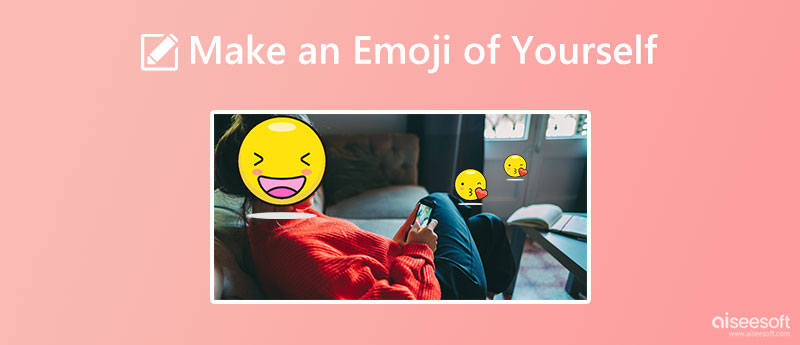
Az emoji egy digitális forma, amely érzelmeket, ötleteket, szimbolikát, tárgyakat, karaktereket és hasonlókat tartalmazó üzenetet közvetít. Ez a nem-szöveges kommunikáció olyan képekkel, karakterekkel vagy betűkkel felépített formája, amely segíthet abban, hogy informálisan kisebb kontextust írjon le. Eredetileg Shigetaka Kurita, egy japán művész emojikkal helyettesítette a szót ikonikus képekkel, mivel egy kommunikációs cégnél dolgozik, amely korlátozott számú karaktert kínál elküldésre. Ahelyett, hogy hosszabb üzenetekkel kommunikálnának, az 1990-es évek vége óta az emojik jelentenek megoldást, és a mai napig is használjuk őket.
Miután beírta a szöveget, hozzáadhatja a hangulatjelet. Nincs különösebb oka annak, hogy a felhasználó az emojit helyezze elõször a szövegbe; ha megteszi, az olvasó, aki elolvassa az üzenetet, megzavarhatja, hogy mit szeretne közölni. De legalább hangulatjeleket adhat az üzenet közepéhez, és nem az elejéhez.
A Face with Tears of Joy egy népszerű és leggyakrabban használt emoji egy rendkívül vicces vagy tetszetős személy kifejezésére.

A Hangosan síró arcot az intenzív szomorúság érzésének kifejezésére használják, de egyesek ezt a fékezhetetlen nevetés kifejezésére használják az arc és az örömkönnyek kombinációjával.
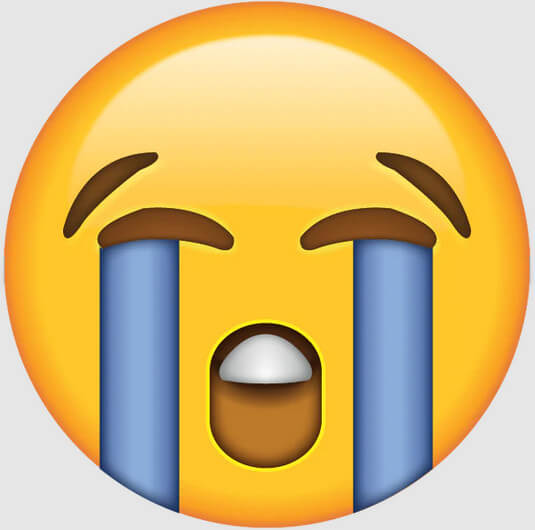
A Mosolygó szív alakú szemekkel olyan üzenetet közvetít, amely a szeretet, a vonzalom, az imádat vagy bármi olyasmire vonatkozik, amely valakinek a tetszésével kapcsolatos.
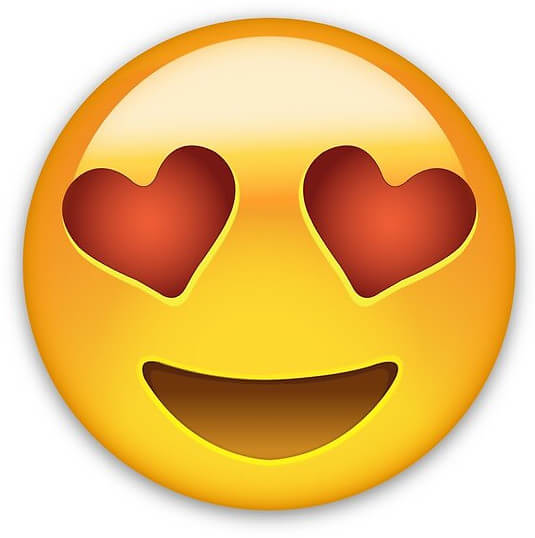
A Rolling on the Floor Laughing Face vagy ROFL egy döntött emoji X-alakú szemekkel; azt mutatja, hogy a felhasználók hevesen vagy hisztérikusan nevetnek valami többen, mint a Face With Tears of Joy.
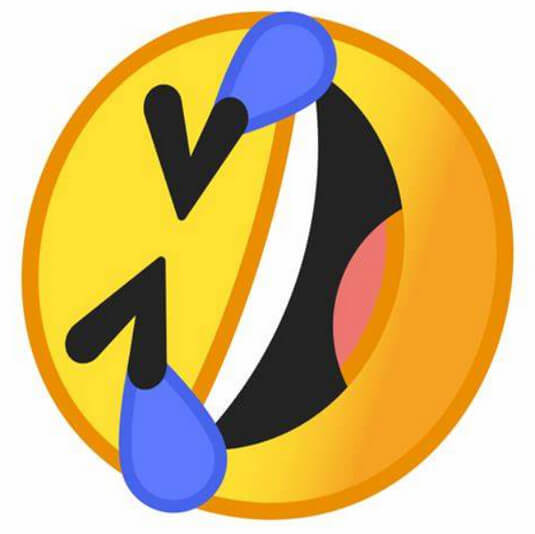
A Winking Eye-t flörtölő hangulatjelként használják; ettől eltekintve a felhasználók ezt használhatják játékos viccek vagy szexuális célzások elmondásakor.
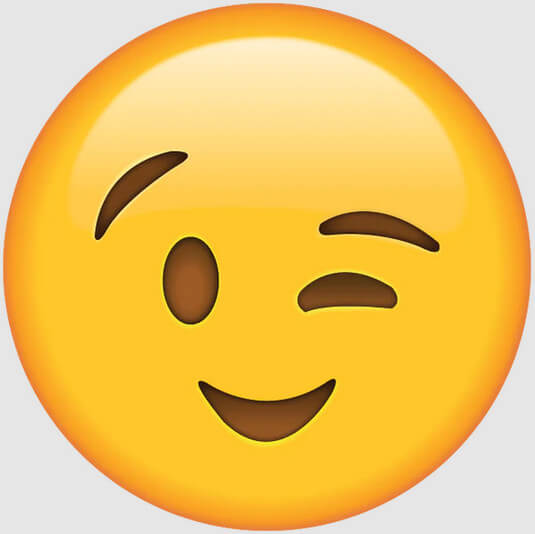
A Blowing Kiss Emoji arra szolgál, hogy valaki iránti szeretet érzését közvetítse. Általában a búcsúzással, jó éjszakával, egy jó napoddal vagy bármilyen szeretetteljes üzenettel társítják.
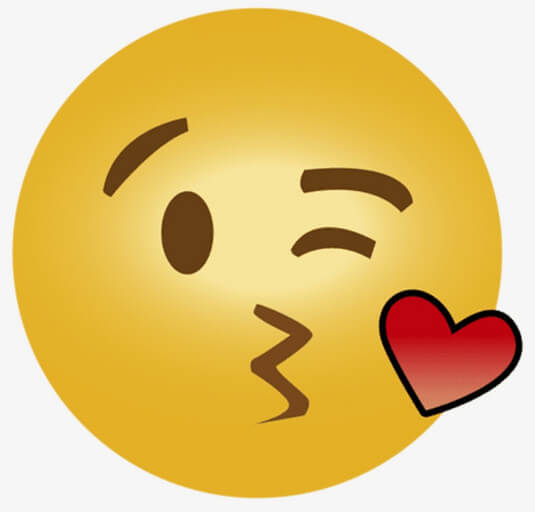
A Gondolkodó Arcot általában akkor használják, ha valaki mélyen elgondolkodik vagy értetlenül áll egy konkrét jelentéssel kapcsolatban, például azt, hogy Hmmm. Mások ezt az emojit használják, és a gondolatlégballonnal vagy villanykörtével párosítva azt jelenti, hogy van egy ötlet vagy új tanulás.
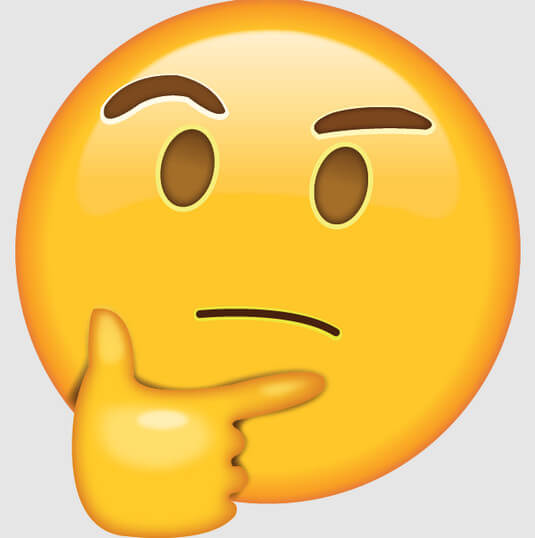
Csodálkozik valamin? Ezután adjon hozzá Astonishing Face hangulatjelet a szövegéhez. Ez az emoji használható csodálatra, hitetlenségre, aggodalomra és egyéb kifejezésekre, attól függően, hogy a szöveg hogyan került átadásra.
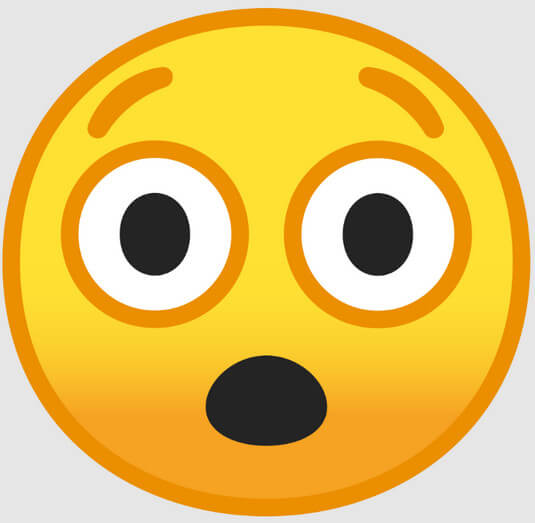
Ha emojit szeretne készíteni magáról, nem pedig az animált változatot, próbálja meg a Aiseesoft Háttéreltávolító Online. Ez egy mesterséges intelligencia által vezérelt alkalmazás, amely nyomon követi egy személy arcát, megtartja azt, és automatikusan eltávolítja a hátteret a képről. Nincs szükség az alkalmazás letöltésére, mivel ez egy online eszköz, és különböző webböngészők támogatják. Tehát, ha készen áll arra, hogy portréját hangulatjellé alakítsa, kövesse az itt található gyors lépéseket.
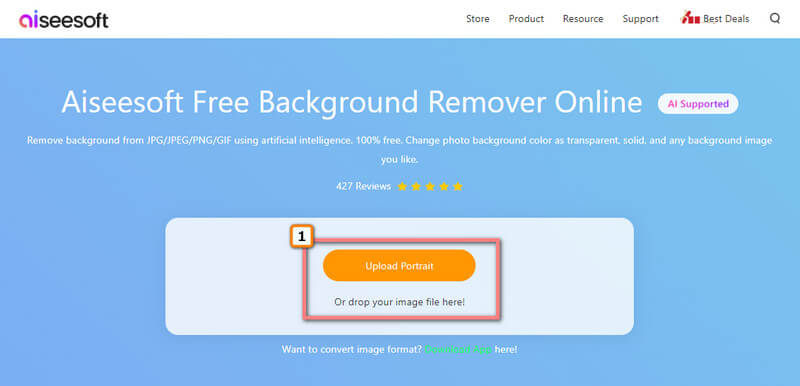
Opcionális: Most, hogy a mesterséges intelligencia észlelte a képet, törölnie kell a többi észlelt részt, mivel az emoji csak arcot mutat. Az Edge Refine segítségével kattintson a Törli opciót, állítsa be a Kefeméret, távolítsa el a felesleges részt, és folytassa a következő lépéssel.
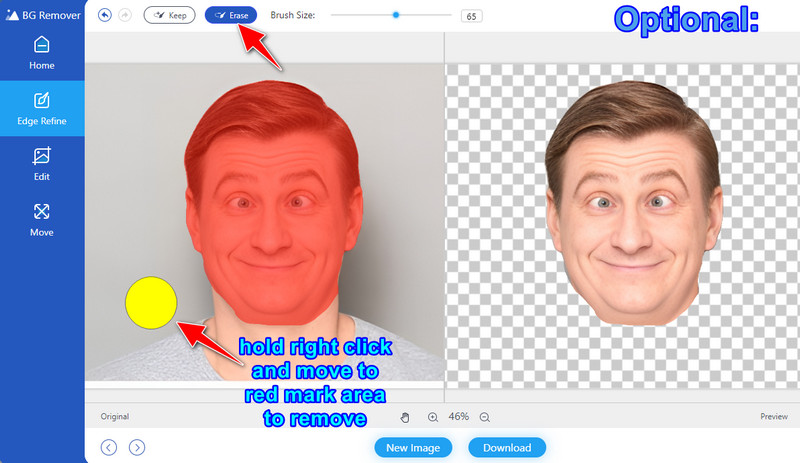
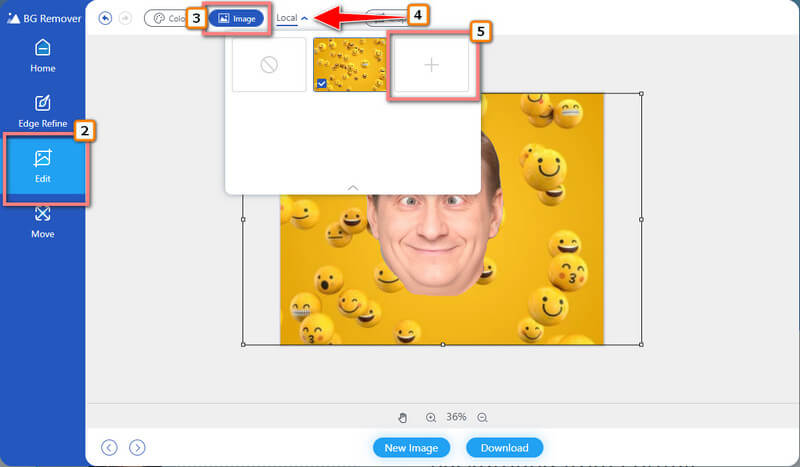
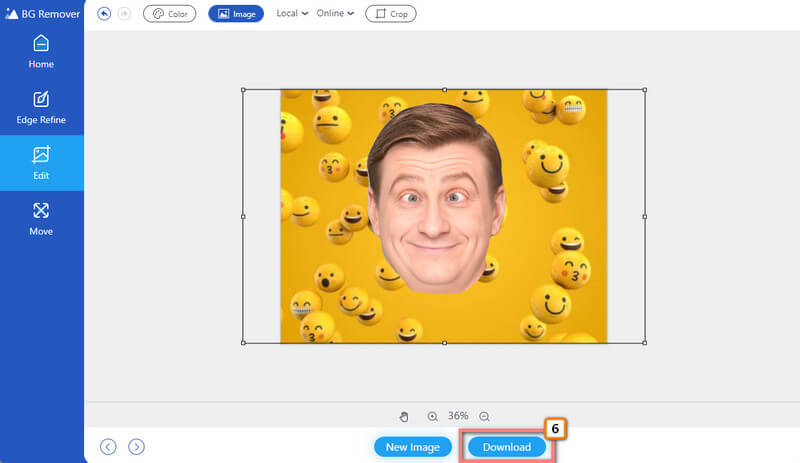
iPhone-on könnyedén elkészítheti hangulatjeleit a segítségével Memoji, ugyanis az iOS fejlesztés egyik kiegészítő funkciója. De ezek mind önmagad animált változatai, és a ruháikat vagy ruháikat saját preferenciáid alapján testreszabhatod. Íme, hogyan kell csinálni.
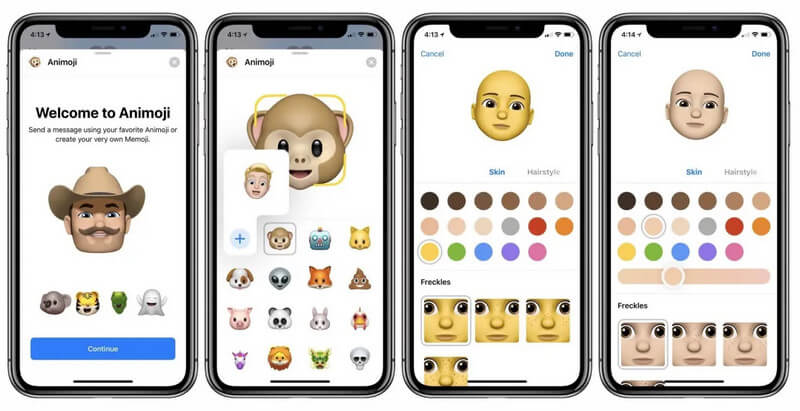
Bitmoji egy egyedi hangulatjel-készítő, amelyre letölthető hangulatjeleket készíthet Androidra. Az alkalmazás egy kiterjedt alkalmazás a Gboardon Androidon, de nem kell aggódnia, mert ingyenes és szinte minden közösségi média platformon elérhető. Ezenkívül az alkalmazás egyszerűbb és jobb felhasználói felülettel rendelkezik; Ha használni szeretné, itt van, hogyan kell használni.
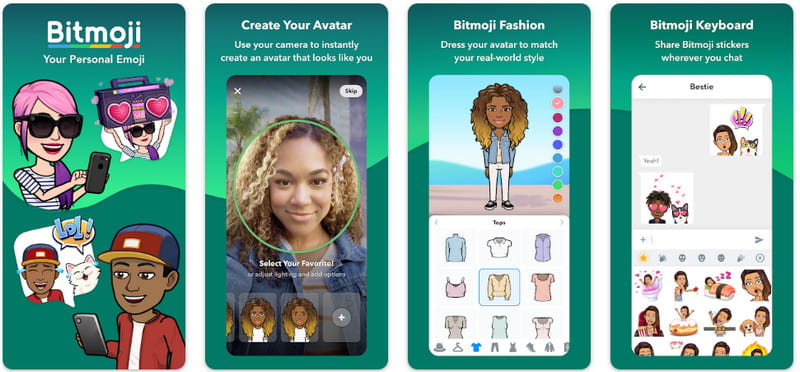
Az Adobe bemutat egy egyedülálló, kiváló minőségű alkalmazást, amely segít hangulatjelek rajzolásában és létrehozásában.
Photoshop minden idők kedvenc szerkesztője, amelyet használhat csinálj egy GIF-et , lenyűgöző kimenettel, hangulatjelet rajzolhat és még sok mást. Bár használhatja az ingyenes próbaverziót, amikor véget ér, meg kell vásárolnia az alkalmazást, és meglehetősen drága a többi szerkesztőhöz képest. Tehát, ha ragaszkodik hozzá, és szeretné megtanulni, hogyan készítsen hangulatjeleket a Photoshop segítségével, olvassa el az alábbi utasításokat.
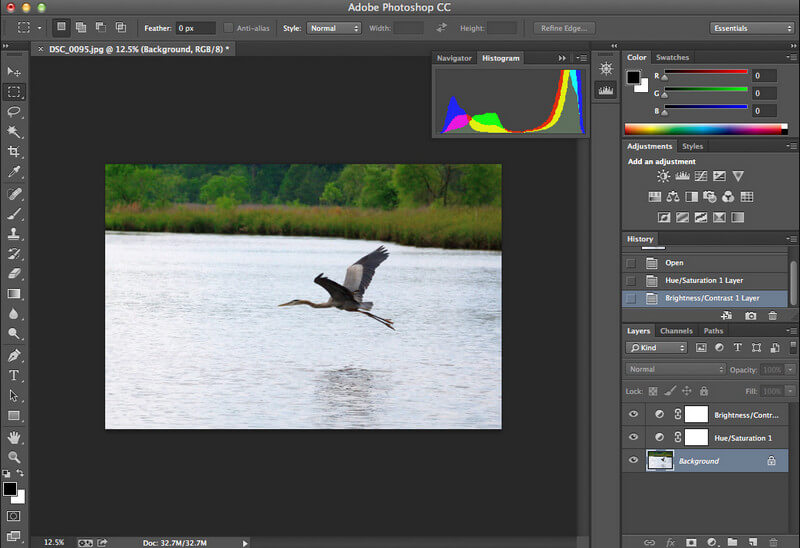
Melyik a leggyakrabban használt emoji?
A leggyakrabban használt emoji az örömkönnyes arc. Ez egy híres digitális ikon, amely nevető reakciót ad az üzenethez, amelyet a feladó el akar küldeni, de arra is használhatja, hogy válaszoljon valami viccesre, amitől sírni kezd.
Hogyan lehet látni hangulatjeleket Macen?
Ha szeretné látni és használni az emojikat Macen, nyomja meg egyszerre a Control + Command + szóköz billentyűket, és megjelenik egy ablak az előre telepített hangulatjelekkel.
Hogyan lehet hangulatjeleket hozzáadni a Windowshoz?
Gépelés közben nyomja meg a Windows billentyűt + a pontot, és az emoji megjelenik a képernyőn. Nemcsak a hangulatjelek jelennek meg, hanem a Kaomoji és a szimbólumok is.
Következtetés
Ez jobban tetszik! Rajt hangulatjelet készíteni magáról hogy még mélyebb kapcsolatot fejezzünk ki a begépelt szöveggel. Az ügyfél-alkotó felsorolásával új megközelítést találhat, amellyel üzenetét kiemelkedővé és kifejezőbbé teheti a címzett számára.
Képek vágása
Vágja a kép hátterét Kép kivágása online JPG vágás Képvágó Kép vágása Passport Photo Cropper
A Video Converter Ultimate kiváló videó konverter, szerkesztő és javító, amellyel videókat és zenéket konvertálhat, javíthat és szerkeszthet 1000 formátumban és még sok másban.
100% biztonságos. Nincsenek hirdetések.
100% biztonságos. Nincsenek hirdetések.